Bewerken |
Video’s voorbereiden om ze over te sturen naar iTunes (GZ-HD620) |
Stel EXPORT attributen in voor de opgenomen video’s, door er een "LIB." symbool aan toe te voegen.
Als er EXPORT attributen zijn ingesteld, kunnen de video’s op een pc met behulp van de bijgeleverde software gemakkelijk worden geregistreerd bij iTunes.
- 1
- 2
- 3
- 4
- 5
- 6

Selecteer de weergavestand.


Selecteer de videostand.
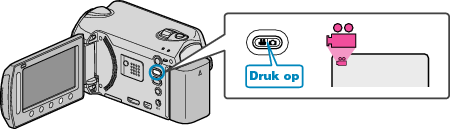

Druk op de UPLOAD/EXPORT button om het ”UPLOADINSTELLINGEN”/ ”EXPORT INSTELLINGEN”-menu weer te geven.


Selecteer ”EXPORT INSTELLINGEN” en en raak  aan.
aan.
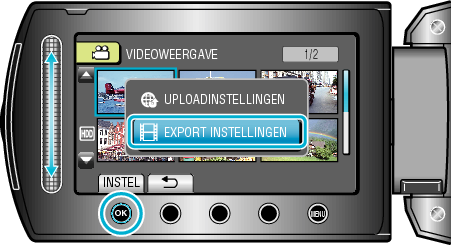

Selecteer de gewenste video en raak  aan.
aan.

Er verschijnt een "LIB." symbool op het geselecteerde bestand.
Raak om het "LIB." symbool te verwijderen opnieuw ![]() aan.
aan.
Raak ”CONTR.” aan om het geselecteerde bestand te bekijken.

Raak na de selectie van alle bestanden  aan.
aan.

Selecteer ”JA” en raak ![]() aan om het scherm af te sluiten.
aan om het scherm af te sluiten.
OPMERKING
- U kunt video’s opnemen in de indeling voor iTunes door vóór het opnemen EXPORT in te stellen.
- De indeling van de opgenomen video’s wordt gewijzigd wanneer ze met behulp van de bijgeleverde software worden overgestuurd naar een pc.
Dit heeft geen invloed op de bestanden die zijn opgeslagen op dit apparaat. - Het "LIB." symbool verschijnt niet op andere indexschermen.
Geconverteerde video’s oversturen naar iPod
U kunt video’s exporteren naar iTunes met de bijgeleverde software "Everio MediaBrowser".
Installeer de software op uw pc en verbind dit apparaat met de pc.
Zie het helpbestand voor nadere bijzonderheden over het gebruik van de software.
Voor nadere bijzonderheden over het oversturen van bestanden naar iPod, zie het helpbestand van iTunes.
Problemen bij het exporteren van bestanden naar iTunes
- Zie "Q&A", "Actuele informatie", "Downloadinformatie" enz. in "Klik voor de laatste productinfo" in het helpbestand van de bijgeleverde "Everio MediaBrowser" software.
